1、解压winx64_12201_database并执行setup

2、接收安全更新这里不打对勾,下一步提示点确定
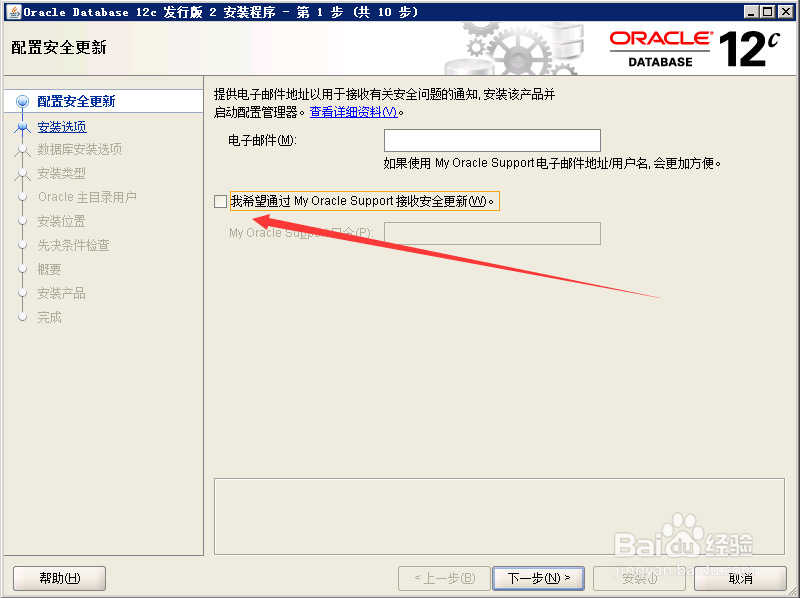
3、选择升级现有库,下一步
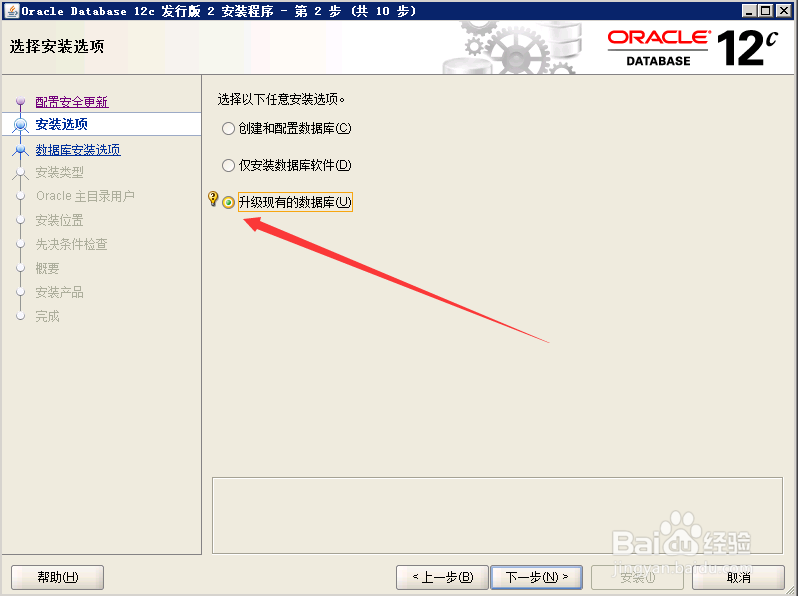
4、根据自己情况选择企业版或标准版,我这里使用企业版,下一步
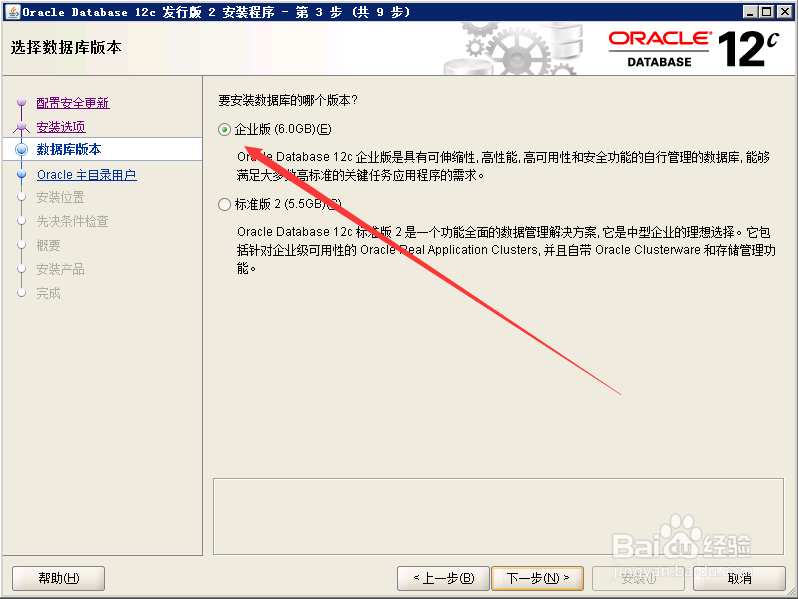
5、建议选择虚拟账户、下一步

6、建议直接下一步

7、点击安装

8、安装进度提示

9、这里选择要升级的数据库并输入具有sysdba权限的Oracle用户,下一步

10、这里有问题就点击修复并重新检查,没问题就直接下一步
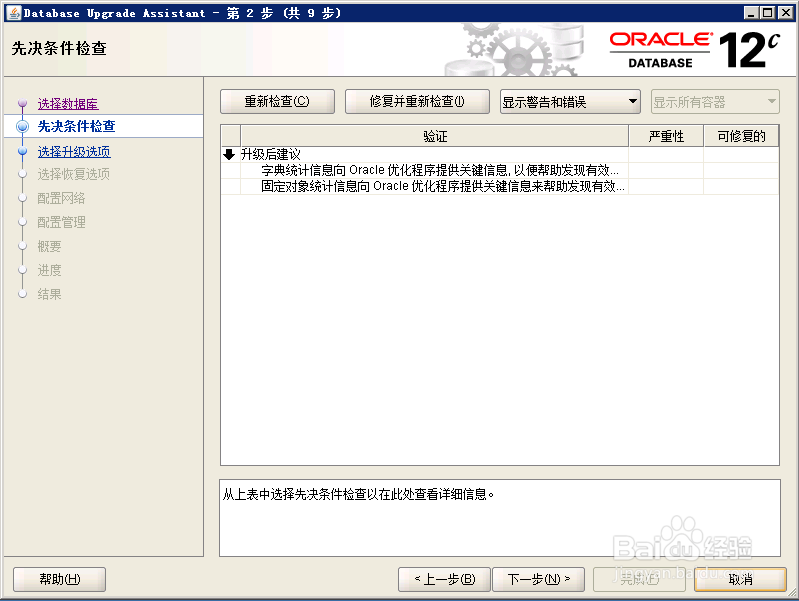
11、建议默认选项、下一步
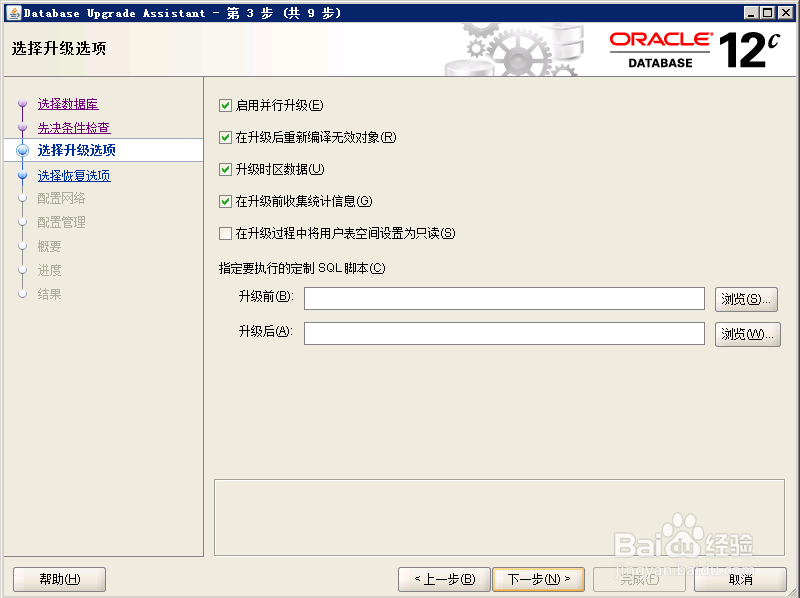
12、这里自己有备份就选择我有自己的备份恢复策略,没有就选择使用RMAN备份,然后下一步

13、监听程序选择默认下一步

14、数据库管理选项默认下一步
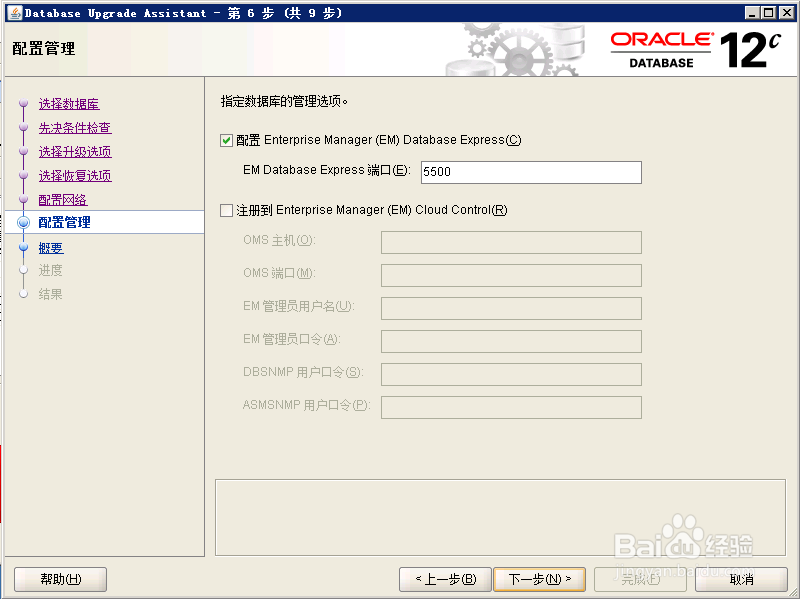
15、数据库升级概要,点击完成
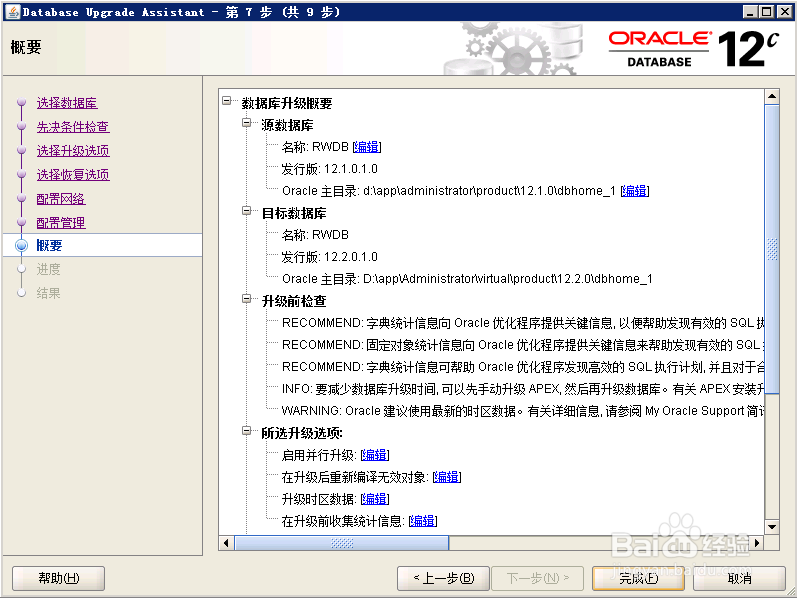
16、完成升级,点击关闭
